Web ブラウザを長時間使っていると、いつの間にか大量のタブを開いてしまい収拾がつかなくなってしまうことがある。そういう時は思い切ってすべてのタブを閉じてしまうと良い。
iPhone/iPad 版 Safari では全てのタブを閉じる機能が少しわかりにくいところにある。このページでは iPhone/iPad の Safari でタブを全て閉じる方法や、タブの開きすぎを防止する設定・閉じたタブを再度開く方法について解説を行おう。
iPhone/iPad 版 Safari のタブを一括で閉じる方法
iPhone/iPad 版 Safari でタブを一括で閉じるには、Safariのツールバー上にあるタブのアイコン、もしくはタブページ内の「完了」ボタンを長押しすると表示されるメニューにある「n個のタブをすべて閉じる」を選択しよう。
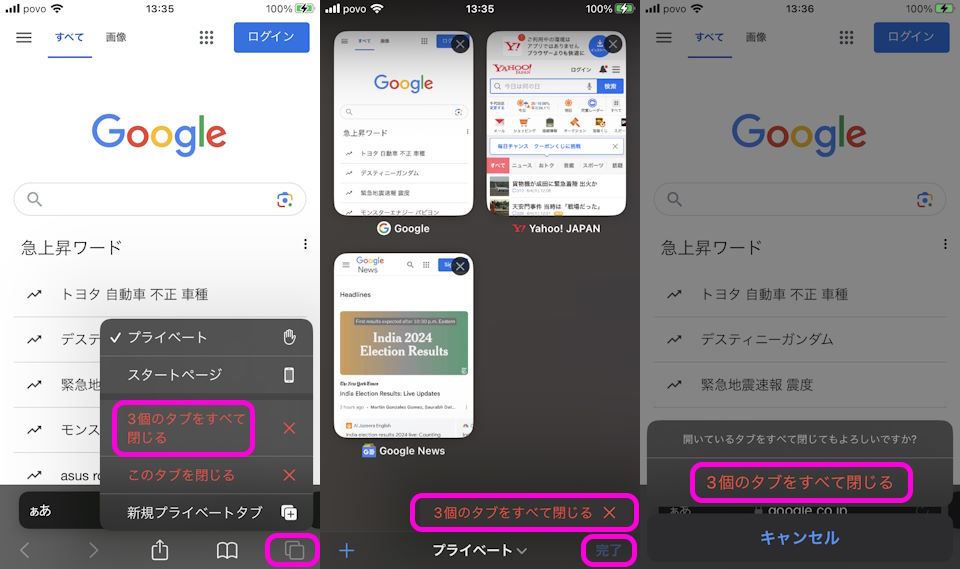
本当に閉じて良いかの確認ダイアログが表示されるので、問題なければ「すべて閉じる」をタップしよう。これですべてのタブを閉じることができた。
iPad と iPhone では UI が若干異なるが、操作方法は同じだ。
iPhone/iPad 版 Safari のタブを一定期間で自動的に閉じる方法
iPhone/iPad の Safari には一定時間を過ぎたタブを自動的に閉じる機能が搭載されている。iPhone/iPad の設定アプリを開き、「Safari」から「タブを閉じる」を開こう。
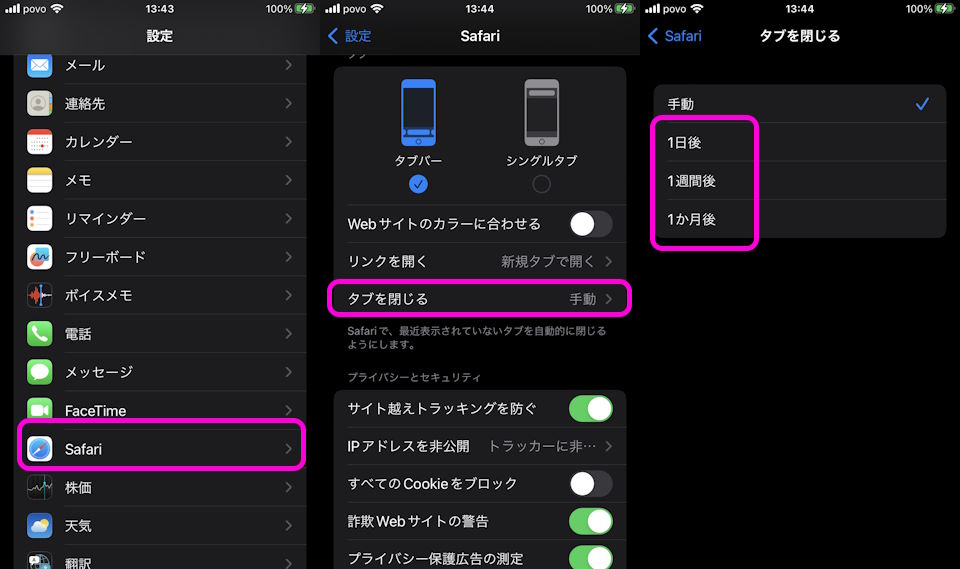
「タブを閉じる」欄では「手動」「一日後」「一週間後」「一か月後」から選択できる。デフォルトでは「手動」になっていると思うが、それ以外を選択すると、選択した期間が経つと自動的にタブを閉じてくれる。
この機能を利用すればタブを開きすぎて困るという事にはならないだろう。
iPhone/iPad 版 Safari で閉じたタブを復元する方法
iPhone/iPad 版 Safari で閉じたタブをもう一度開きたい場合は、タブ一覧画面から「+」ボタンを長押ししよう。
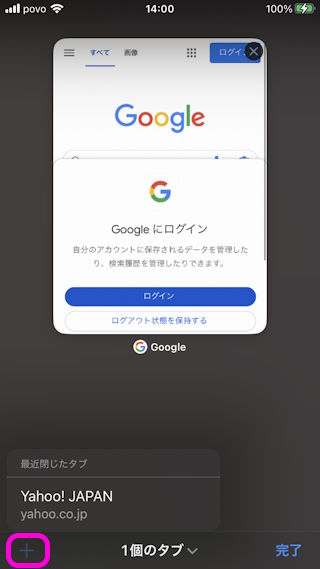
そうすると「最近閉じたタブ」という項目が現れるので、ページを選択して開きなおそう。
タブの管理は Web ブラウザを使う上では重要な機能の一つだ。どのようなことができるのかを把握して使いこなそう。
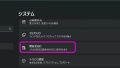

コメント